

作者: Adela D. Louie, 最新更新: 2024年5月14日
你是否曾经渴望有能力 在您的个人电脑上记录片刻 错过了你的通知吗?想象一下能够追溯捕获并记录计算机屏幕前 30 秒的内容,包括从有趣的视频到不可预见的启示的任何内容。这项创新有可能彻底改变人们立即捕捉计划外事件的方式。
本文将演示一种简单有效的方法 如何在电脑上录制最后30秒。我们将为每个阶段提供指导,从系统设置到捕捉和存储宝贵瞬间的过程。向您自己介绍一下立即重播的概念!让我们开始吧。
第 1 部分:在 Windows 或 Mac 上录制最后 30 秒屏幕的最佳方法第 2 部分:在 PC 上录制最后 30 秒的其他方法三、如何在电脑上录制最后3秒的常见问题结论
FoneDog 屏幕录像机 是在 Windows 或 Mac 上记录最后 30 秒活动的高效工具。它提供了易于使用的界面和可自定义的设置,用于捕获游戏玩法或其他屏幕内容。其编辑功能和导出选项可实现专业品质的录音和流畅的工作流程。
免费下载
对于Windows
免费下载
对于普通 Mac
免费下载
对于 M1、M2、M3
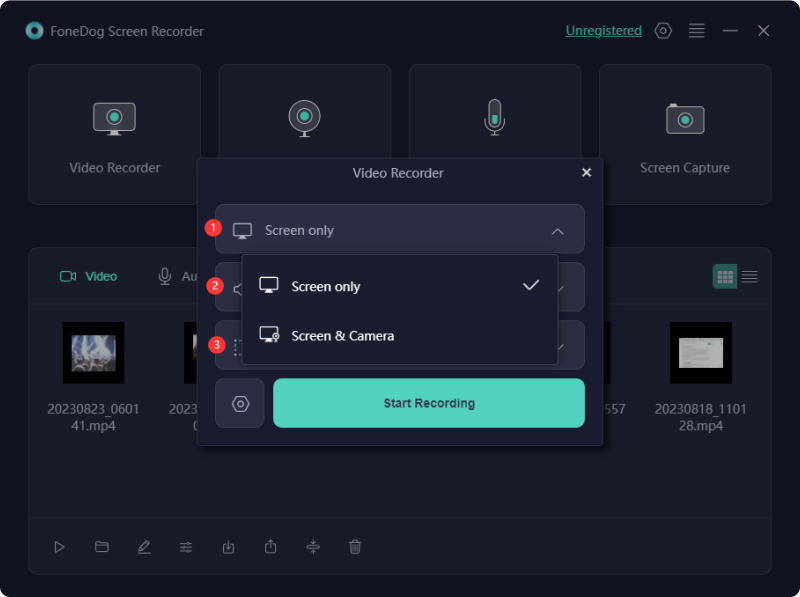
您可能有兴趣在计算机上录制最后 30 秒,以捕捉游戏中有趣或有趣的时刻,以便以后观看、与朋友分享,甚至只是在社交媒体上发布。如果您不熟悉如何在 PC 上录制最后 30 秒,本部分将会有所帮助。
如果您不想安装额外的软件来在电脑上记录最后 30 秒,请使用 Xbox Game Bar。这项集成功能让您 捕捉游戏 或直接来自您 PC 的其他视频剪辑。不过,它最适合基本的录音要求。要在电脑上捕获最后 30 秒的内容,请按照以下指南操作:
Windows + G”以完全启动游戏栏叠加层。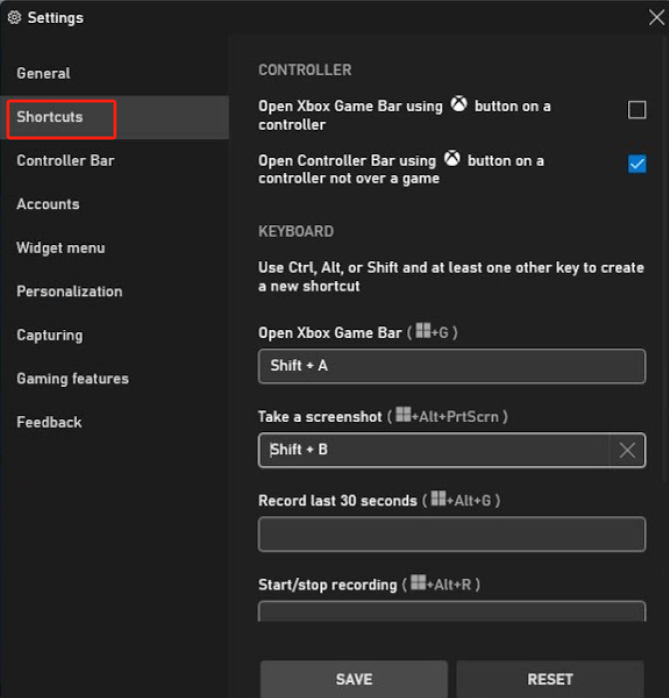
NVIDIA 提供了专为游戏爱好者量身定制的出色录制工具。这款多功能应用程序增强了对捕获的控制,让您可以微调设置以满足您对精致且适应性强的视频内容的偏好。确保您有一个 NVIDIA显卡 为了兼容性。要使用 NVIDIA 屏幕录像机,需要 NVIDIA 显卡。
屏幕录制包含在灵活且免费的互联网视频解决方案 Clipchamp 中。它可以让您录制网络摄像头视频以及计算机屏幕上的其他内容。使用 Clipchamp 录制计算机屏幕非常简单,并且免费提供基本功能。以下是使用 Clipchamp 进行录制的方法:
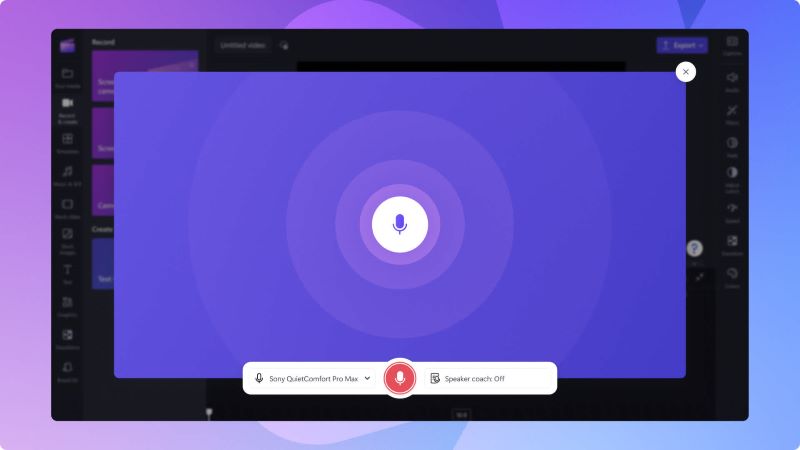
录制最后 30 秒可能会对性能产生轻微影响,尤其是在较旧的系统上,因为它会使用系统资源进行视频捕获和编码。现代硬件和软件经过优化,可以最大限度地减少这种影响,从而带来更流畅的体验。
录音的文件格式因软件而异。常见格式包括 MP4 和 MKV,它们得到广泛支持并提供良好的质量和压缩。检查软件的设置以根据您的喜好自定义录制格式。
是的,您可以使用 PC 上内置的 Xbox 游戏栏来捕获以前的游戏玩法。按键盘键“Windows+Alt+G”开始和停止录制全屏游戏。
在 PC 上录制剪辑有多种选项。对于基本录制,您可以使用 Xbox Game Bar。对于不同格式的高质量录制,请考虑使用 FoneDog Screen Recorder 等专用软件。
人们也读Google Meet 录音保存在哪里? [2024年指南]解决了! Windows 10 没有什么可记录的 [12 种方法]
总之,知道 如何在电脑上录制最后30秒 使用 FoneDog Screen Recorder 等工具很简单。这些程序提供轻松访问、定制和高质量的结果。选择最适合您需求的选项,轻松高效地捕捉重要时刻。录制愉快!
发表评论
评论
热门文章
/
有趣乏味
/
简单困难
谢谢! 这是您的选择:
Excellent
评分: 4.5 / 5 (基于 82 评级)